
Ако тази сутрин ви разказахме как тези от Купертино са подобрили поддръжка на външен дисплей с местоположението на Док Във всеки от екраните, които сме свързали, сега ще завършим да обясняваме какво може да се направи с лентата с менюта, която също се появява на всеки от екраните, които можем да свържем.
В случая с горната лента на менюто може да се случи, че не искаме тя да е там в определен час. В тази публикация ще ви покажем какво да направите, така че тази лента да остане скрита, когато решите.
Говорихме за това как поддръжката на външен монитор в Mavericks се е подобрила много. В случая с Dock видяхме, че за да се появи на тези вторични екрани, е достатъчно да преместите курсора в долната част на екрана и след това да го поставите там, където искаме. В случай на самата лента с менюта, работи по следния начин. Ако използваме монитор A, лентата с менюта ще бъде непрозрачна, както обикновено, докато тя ще бъде затъмнена на монитора B. При превключване на активния работен плот, като задържите курсора на мишката върху монитор B, лентата с менюта ще стане непрозрачна, докато лентата с менюта на монитора A полупрозрачен и неясен.
Ние обаче ви казахме, че ще се научите как да го скриете, ако смятате, че е подходящо. За да извършим това действие, трябва да променим предпочитанията на лентата с менюта, която между другото не е много интуитивна, за да стигнем до тази, която трябва да деактивираме.
За това ще го направим Системни предпочитания, и от там до Mission Control. Както можете да видите на екранната снимка, последният елемент „Екраните имат отделни интервали“ е тази, която ще деактивира лентата на вторичните екрани.
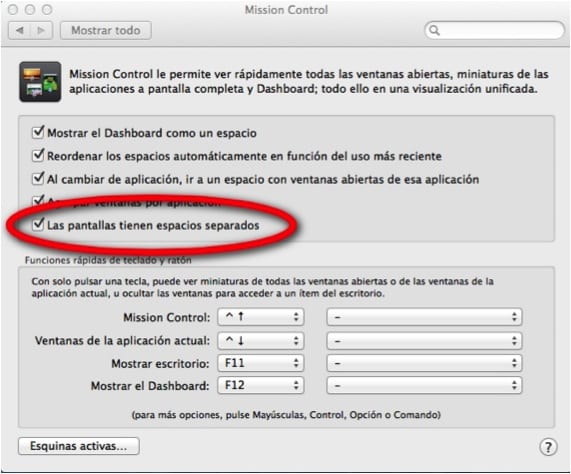
Имайте предвид, че самата система OSX ще ви каже, че за да покажем промените, трябва да излезем. Освен това трябва да се отбележи, че като деактивираме това поле, ние също ще модифицираме поведението на Mavericks с приложения на цял екран, така че ако крайният резултат не ни убеди, върнете промените и това е всичко.
Повече информация - Премахнете иконата за известия на Chrome от лентата с менюта на OSX
Благодаря ви много, беше много полезно, търсех как да го направя. Исках да премахна тази лента от проекцията, която правех.
не ми върши работа: S
Търся как да деактивирам функцията, която кара докът да се показва там, когато поставите показалеца в долната част на вторичния екран
Освен че съм дързък, намирам тази функция за глупава, главно защото няма начин да я деактивирам